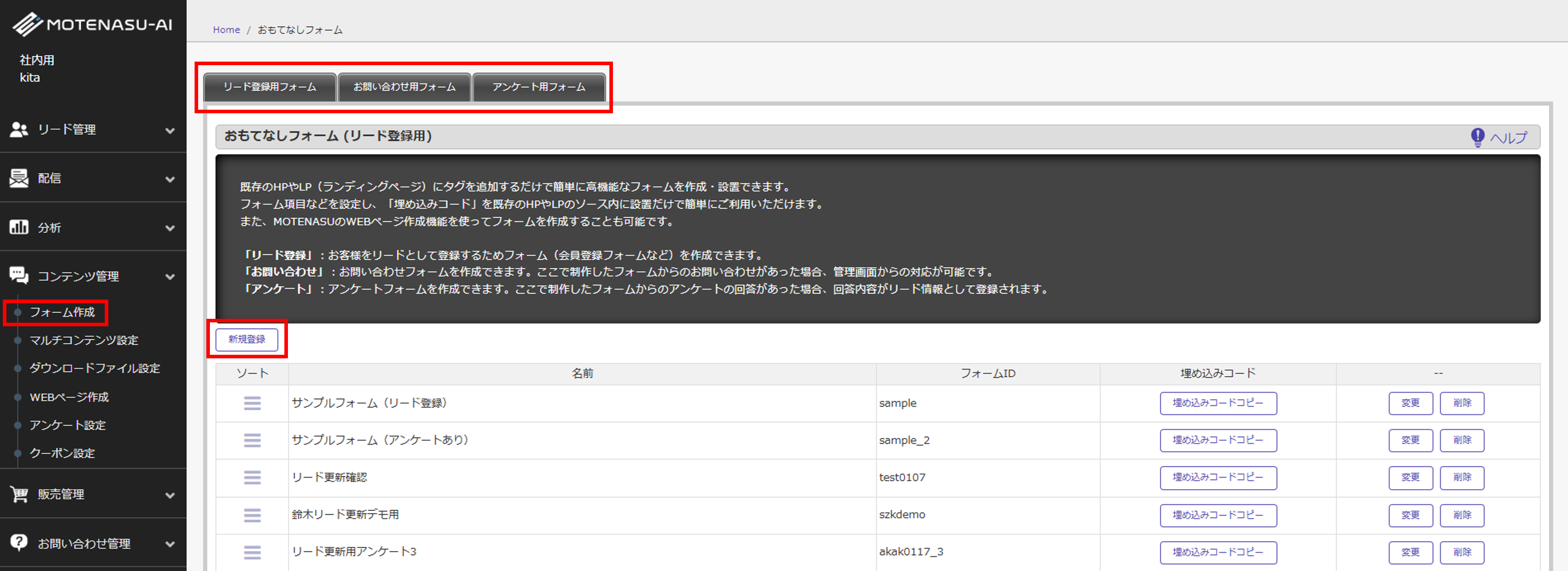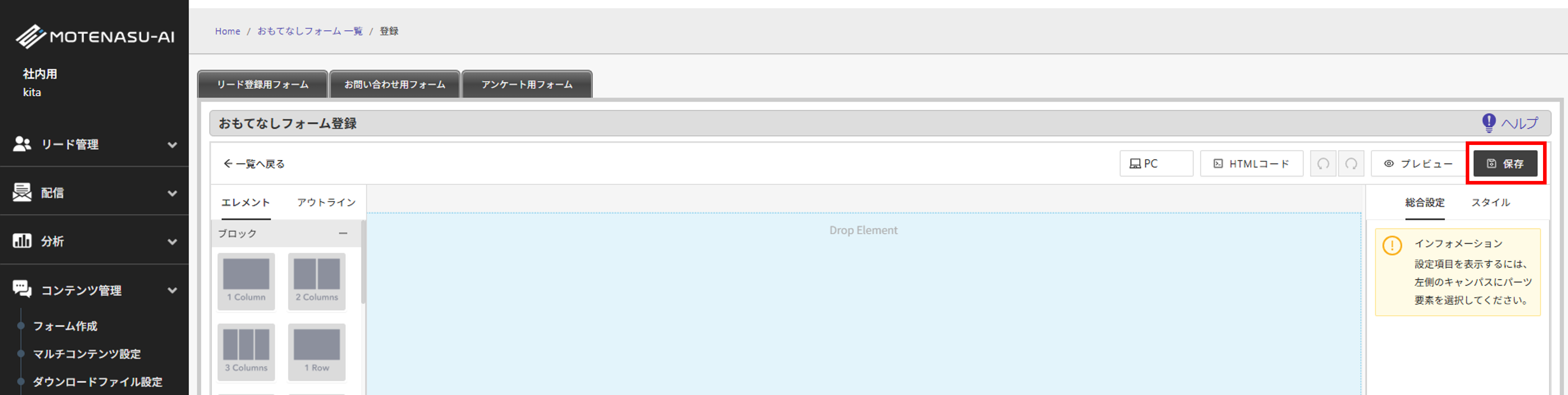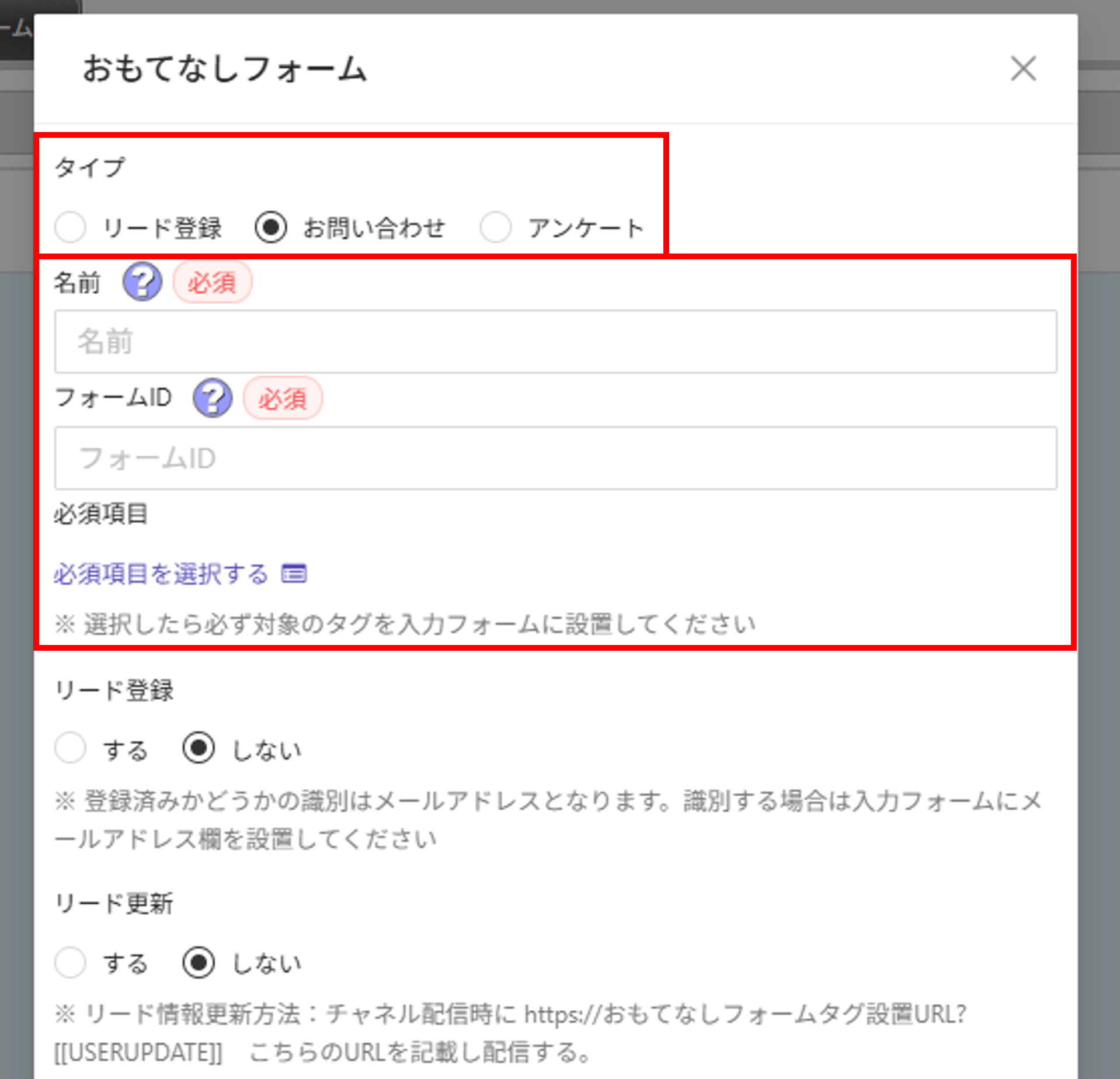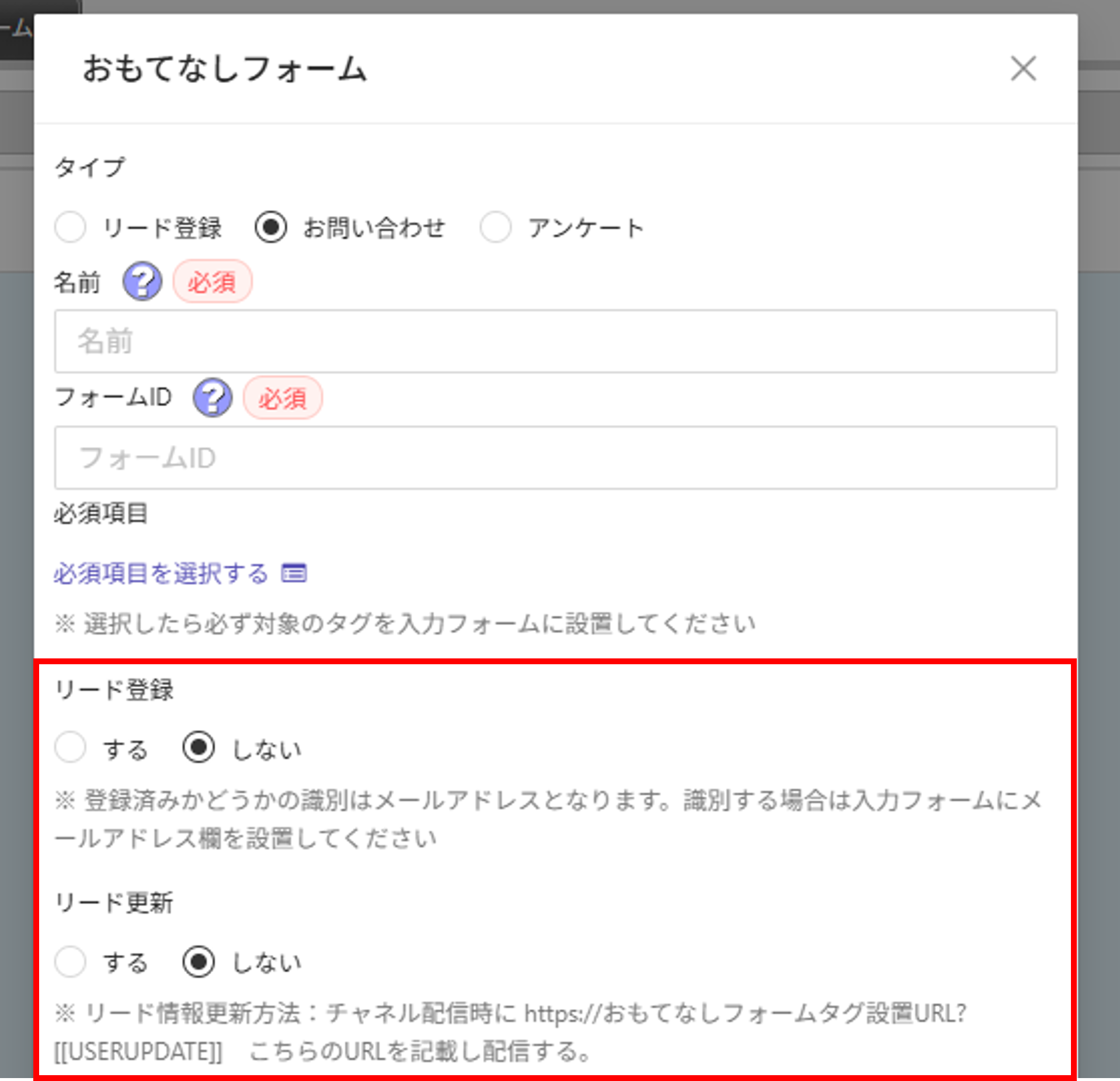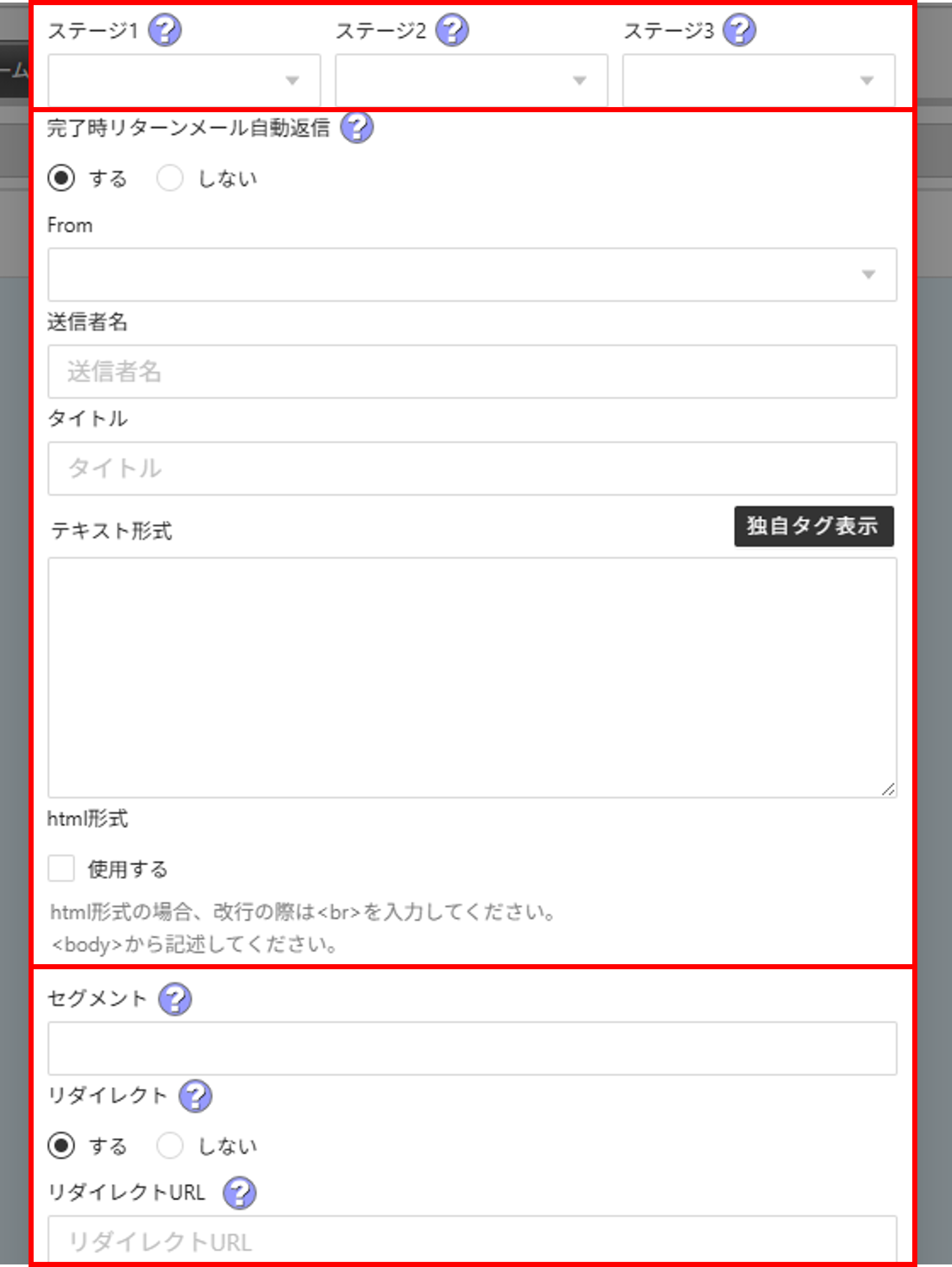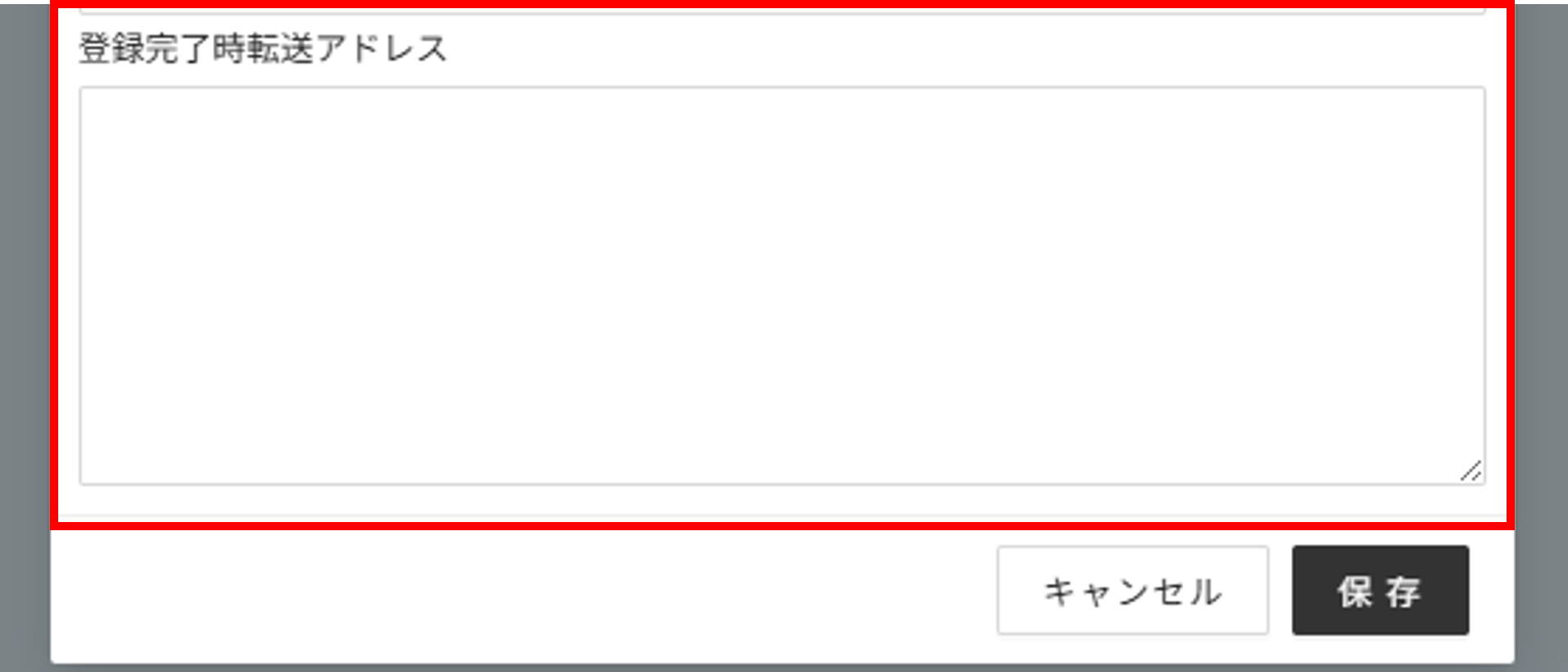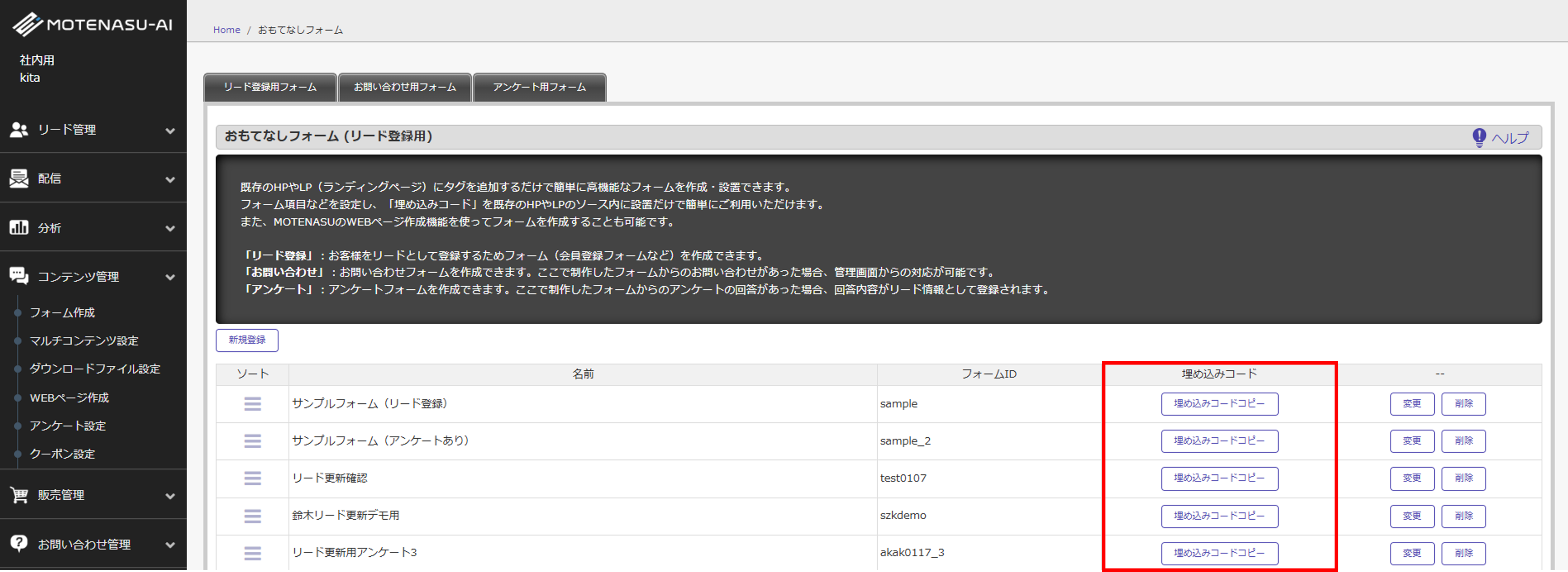おもてなしフォームの作成方法
MOTENASUのおもてなしフォームとは、HPやLPにタグを追加してフォームを作成できる機能です。おもてなしフォームでは、3種類のフォームを作成することができ、目的に合わせてご利用いただけます。
①リード登録用フォーム・・・・直接MOTENASUにリード登録が可能です
②お問合せ用フォーム・・・・・MOTENASUの管理画面で個別対応ができます
③アンケートフォーム・・・・・アンケート機能で集計も可能です
このフォームを活用することで、顧客情報の収集・お問い合わせ対応・アンケート集計などが行え、必要に応じてセグメント情報の追加も可能です。
さらに、EFO(エントリーフォーム最適化)機能が搭載されており、ユーザーの入力負担を軽減し、フォームの離脱率を下げることが可能です。
1.新規登録
[新規登録]ボタンをクリックします。パーツを並べてフォームを作成し、保存ダイアログで各種の設定を行います。フォームのデザイン作成方法については「CMS・デザイン作成」をご参照ください。
設定が完了したら、画面右上の「保存」ボタンをクリックしてください。
2.おもてなしフォームの詳細設定
おもてなしフォームを作成した後は、保存をクリックして詳細設定を行います。
2-1 タイプ
タイプとは、作成するフォームの用途を選択する機能になります。下記の3つからお選びください
リード登録・・・・直接MOTENASUにリード登録が可能です
お問い合わせ・・・MOTENASUの管理画面で個別対応ができます
アンケート・・・・アンケート用フォームで結果の集計が可能です
2-2 名前
管理しやすい名前を設定してください。
2-3 フォームID
複数のフォームを設置しているとき「どのフォームなのか」を判断するために使います。半角英数字以外を入力するとエラーとなります。
2-4 必須項目
必須で入力させる項目を設定します。ここで必須を選択した項目は必ずフォームにも設置が必要です。タグを使って設置が可能です。
2-5 リード登録・リード更新設定
リード登録
タイプ「お問い合わせ」「アンケート」のとき、MOTENASUにリードとして登録する/しないを選択します。
リード更新
すでに登録済みリードの場合、情報を更新する/しないを選択します。ただし、リード情報を更新する場合はMOTENASUからチャネル配信をする必要があります。
<ポイント>
チャネル配信時のフォーム遷移先URLを下記の形式で送付をお願いします。
https://おもてなしフォームタグ設置URL?[[USERUPDATE]]
*?[[USERUPDATE]] のタグを読み取ってリード情報を更新する事ができます。
2-6 ステージ
お客様がリード登録された際、同時にステージを設定することが可能です。ステージ1~3までご利用いただけます。
2-7 完了時リターンメール自動返信
お客様がフォーム登録を完了された後に、自動でメールを送付する機能です。ここでは、下記が設定可能です。
・送信元アドレス
・送信者名
・メールタイトル
・テキストメール(本文)
・HTMLメール(本文)
2-8 セグメント
お客様がフォーム登録を完了された後に、自動でセグメントを付与することができます。
2-9 リダイレクト
お客様がフォーム登録を完了された後に、遷移させるページを選択できます。
①リダイレクトする・・・・リダイレクトするを選択した場合、貴社HPのトップページなどご希望のページへ遷移させられます。リダイレクトURLにご希望のURLをご記入ください。
②リダイレクトしない・・・リダイレクトをしないを選択した場合は、貴社にて完了ページを作成する事が可能です。
2-10 登録完了時転送アドレス
お客様が登録を完了した後の自動返信メールを受信したい場合、希望するメールアドレスにそのメールを配信することができます。
すべての項目の設定が完了したら保存ボタンを押してください。
3.作成したフォームをHPにセットするのタグを貼り付ける
作成したフォームは、貴社のHPにタグを埋め込むだけで表示することが可能です。ここでは、貴社のHPに表示させる方法をご紹介します。
3-1タグをコピーする
[埋め込みコードコピー]ボタンをクリックします。クリックするだけで、タグがコピーされます。
3-2 貴社HPにタグを張り付ける
タグをコピーした状態で、張り付けたいページの編集画面を開いてください。コピーしたソースを既存のWEBページ内のフォームを設置したい場所に貼りつけてください。
4.表示を確認する
フォームのタグをWebサイトに貼り付けたら、実際のページでフォームが正しく表示されるか確認します。入力テストを行い、データの登録・更新が正常に反映されているかチェックしてください。